Se nos aplicativos comuns todas essas mensagens são enviadas para uma espécie de Lixeira, onde lá por sua vezes podem ser restauradas, no WhatsApp é diferente. Isso porque o seu funcionamento mantém um padrão de sigilo de dado.
Sendo assim, como faço para encontrar e recuperar meus dados apagados? O TecMundo te dá uma luz e mostra como encontrar a 'lixeira' do WhatsApp. Confira!
Como encontrar a lixeira do WhatsApp?
Antes de tudo, é preciso dizer que o WhatsApp não conta com uma lixeira tradicional. Ou seja, uma pasta onde é possível visualizar o conteúdo deletado, e posteriormente escolher o que você gostaria de restaurar.
 O WhatsApp não conta com uma lixeira padrãoFonte: GettyImages
O WhatsApp não conta com uma lixeira padrãoFonte: GettyImages
O que o aplicativo de mensagens instantâneas possui é um sistema de backup. Nele, todas as suas conversas e arquivos ficam salvos na nuvem e podem ser restauradas em um novo aparelho, mediante a autenticação na mesma conta.
Em outras palavras, apenas o usuário daquele perfil do WhatsApp pode recuperar o que ficou armazenado.
Como recuperar conversas e arquivos deletados do WhatsApp?
A forma de fazer isso é restaurando um backup a partir de um ponto de restauração onde os arquivos ainda permanecem lá. Por exemplo: caso o último backup da sua conta tenha sido realizado na terça-feira, e você apagou as mensagens em uma quarta-feira, basta fazer a recuperação de dados a partir desse último backup, e elas ainda estarão lá.
Entretanto, caso esse backup tenha sido sobrescrito isso não será possível. Ainda pegando o mesmo exemplo, se ele foi atualizado de forma automática na quarta-feira, logo depois das mensagens terem sido apagadas, não será possível recuperá-las mais.
 Você pode recuperar dados e conversas apagadas através do backup do WhatsAppFonte: GettyImages
Você pode recuperar dados e conversas apagadas através do backup do WhatsAppFonte: GettyImages
Então como verificar a data do último Backup do meu WhatsApp?
1. Abra o app do WhatsApp no seu smartphone;
2. Uma vez lá, aperte em Configurações;
3. Em seguida, na opção "Conversas";
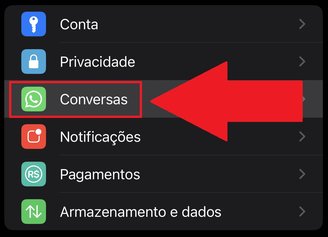 Aperte em "Conversas" para ter acesso a mais opçõesFonte: Reprodução / TecMundo
Aperte em "Conversas" para ter acesso a mais opçõesFonte: Reprodução / TecMundo
4. Depois, aperte em "Backup de conversas";
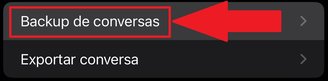 Procure pela opção "Backup de Conversas" deslizando a telaFonte: Reprodução / TecMundo
Procure pela opção "Backup de Conversas" deslizando a telaFonte: Reprodução / TecMundo
5. A próxima tela mostrará a data e horário do último backup realizado com sucesso. Sendo assim, tudo que estava salvo e sem ser deletado até o período, poderá ser restaurado para sua conta.
Fonte: Tecmundo


